让我们了解如何让您的音乐重新出现在 Apple Music 上
如果您购买了新 iPhone,或者续订了 Apple Music,您有必要知道 如何将所有音乐恢复到 Apple Music,这是为了确保您能够解决 Apple Music 中的音乐不显示的困境。
如果您正在聆听自己真正想要的音乐,如果库中的内容突然消失,那确实会令人失望。 您可能会惊慌失措,并想办法如何将所有音乐恢复到 Apple Music 上,最好的是,我们随时为您提供帮助。
在本文中,我们将揭示 Apple Music 中的音乐突然消失的可能原因。 正如我们所说,我们还将找出可能的解决方案,如何将所有音乐恢复到 Apple Music 上。
文章内容 第 1 部分。哦不! 我的 Apple 音乐库不见了!第 2 部分:我们如何在 iPhone 上恢复 Apple 音乐库?第3部分。
第 1 部分。哦不! 我的 Apple 音乐库不见了!
您的 Apple Music 丢失可能有多种原因。 最常见的原因之一可能是您刚刚续订了 Apple Music订阅 并且您可能输入了错误的详细信息或执行了一些错误的续订步骤。 许多 Apple Music 订阅者也知道,当您 Apple Music 订阅已取消 或者您在 30 天内未续订,您在 Apple Music 库中下载的所有歌曲都将消失。 不过,有多种方法可以检查它,以下是您必须执行的步骤”
- 在iPhone上转到“设置”。
- 转到您的姓名,然后检查“订阅”部分以验证您的 Apple Music 订阅的有效性。
- 如果您看不到此选项,请转至 iTunes 和 App Store,然后点击您的 Apple ID。
- 选择“查看 Apple ID”,然后选择“登录”选项,然后您必须向下滚动,直到看到末尾的“订阅”。
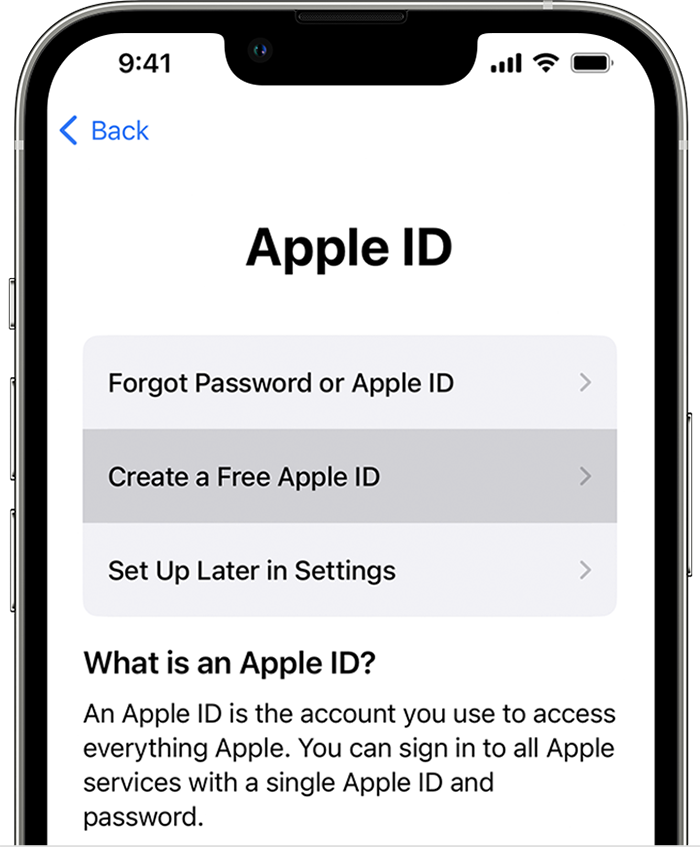
另一个可能的原因是您的同步设置。 您需要启用歌曲同步,以便您可以使用您的设备访问它们。 为此,您可以:
- 转至您正在使用的设备的“设置”。
- 转到音乐选项。
- 然后你必须打开同步库选项。
也有可能您使用的 iPhone 的 iOS 不是更新的版本。 必须始终检查您正在使用的设备是否已安装 最新版本的 iOS。 当然,您还必须确保您也拥有最新版本的 iTunes。
如果这些关于如何在 Apple Music 上恢复所有音乐的方法都不起作用,我们还有一种方法可以尝试,我们可以尝试恢复整个 Apple Music 库,这些方法将在我们文章的下一部分。
第 2 部分:我们如何在 iPhone 上恢复 Apple 音乐库?
我们上面提供的有关如何在 Apple Music 上恢复所有音乐的解决方案可能无效,如果您愿意,您仍然可以尝试恢复整个库。 有关如何操作的步骤和指南非常简单,因此如果您尝试这样做,就不会出现任何困境。
在 iPhone 上恢复 Apple Music
- 解锁您的 iPhone,然后转到“设置”。
- 转到音乐部分。
- 进入库栏后,您可以看到 iCloud 音乐库选项。 如果该选项已打开,请尝试将其打开,然后关闭,然后再次打开。
- 如果您看到一条提示,询问您是否要启用 Apple Music,请点击“合并”选项。
如果上述解决方案仍然无效,您可以尝试在PC上恢复您的Apple Music,让我们在本文中进一步讨论。
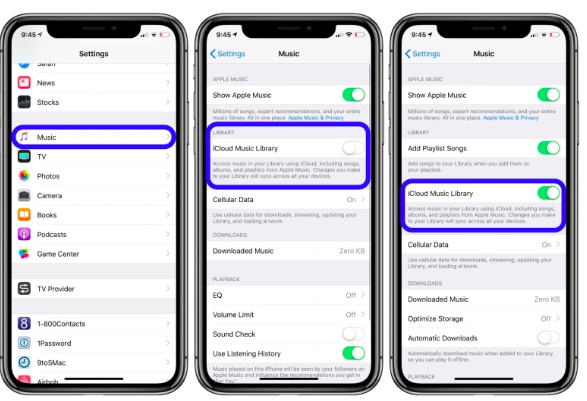
在电脑上恢复 Apple Music
在将所有音乐恢复到 Apple Music 上时,您可能仍然会遇到困境,您必须寻找最明确的解决方案,这样这种情况就不会再次发生。 如果您喜欢 Apple Music,并且不希望所有下载的歌曲瞬间消失,这可能最终会解决您的问题。
在这里,我们将使用一个工具,可以帮助您将歌曲从 PC 直接传输到 iPhone。 如果您的 PC 上有很多歌曲,或者您喜欢 Apple Music 中的歌曲并且想使用 iPhone 来欣赏,则此方法非常有效。 该工具被称为 TunesFun 苹果音乐转换器。
使用的优点是什么 TunesFun 苹果音乐转换器?
由于我们正在寻找如何将所有音乐恢复到 Apple Music 上的方法,因此让我们了解如何在我们的设备上更好地访问音乐。 我们在这里向您展示使用该技术的一些最显着的优势 TunesFun 苹果音乐转换器.
- Apple Music 曲目受 DRM 加密保护,通过 TunesFun Apple Music Converter,您可以删除此 DRM,因为您将下载的歌曲仅供您自己使用。
- TunesFun Apple Music Converter 将您的音乐文件转换为各种文件格式,例如 MP3、MP4、WAV、AIFF、AAC 等等。
- 这款专业转换器还可以帮助您节省时间和精力,与市场上的基本转换器相比,它可以以更快的转换速度转换您的音乐文件,并且还可以帮助您省钱。 当您尝试过这款专业转换器后,您不必继续订阅 Apple Music 等在线音乐流媒体网站。
- 即使转换过程很快,音乐文件的质量也不会受到影响。 转换过程后,您仍然可以享受与原始文件质量百分百相同的音乐文件。 您甚至可以保留 ID 标签和元数据等重要数据。
- 的界面 TunesFun Apple Music Converter 也简单易懂。 如果您是使用该工具的初学者,也不用担心,步骤很容易遵循,即使是那些刚刚开始使用该应用程序的人也绝对可以理解。
让我们来了解一下使用步骤 TunesFun Apple Music Converter 并了解它如何帮助您了解如何将所有音乐恢复到 Apple Music 上。
步骤 1. 为了开始,必须下载并安装 TunesFun 您计算机上的 Apple Music 转换器。 安装后,打开该工具并开始添加我们需要转换的所有文件。 选择“添加文件”选项卡,使用拖放方法,或者根据需要复制音乐文件的 URL。

步骤2.然后选择您需要的文件格式。 您可以从专业工具提供的文件格式中进行选择。 然后您还必须创建一个文件夹来保存所有转换后的文件。 您可以根据自己的喜好重命名文件夹,也可以使用默认名称,例如歌曲标题、专辑名称或音乐文件流派。

步骤3.点击“转换”按钮,只需几分钟,您就可以看到所有转换后的文件,并根据您的需要使用它们。 如果您想监控转换,您还可以在工具的主界面上查看转换的状态。

第3部分。
有很多方法可以让您的所有音乐重新出现在 Apple Music 上。 其中一些是我们上面讨论过的,还有一些可以在您通过网络搜索时找到。 讨论的所有方法都很容易遵循和执行,但没有什么比使用最可靠的工具(称为 TunesFun Apple Music Converter 它可以帮助我们在方便的时候轻松访问所有我们喜欢和想要的音乐。
发表评论